Resoconti abbonamenti¶
L’app Odoo Abbonamenti fornisce una serie di pagine di reportistica per aiutare le aziende ad analizzare le prestazioni degli abbonamenti.
Nella pagina di reportistica Analisi degli abbonamenti, gli utenti possono visualizzare dati specifici relativi agli abbonamenti ricorrenti, alla quantità di abbonamenti, agli abbonamenti in corso o in pausa e altro ancora.
La pagina di reportistica Analisi mantenimento cliente fornisce una tabella ben organizzata delle percentuali di mantenimento degli abbonamenti in qualsiasi periodo di tempo.
Nella pagina di reportistica Scomposizione MRR, troverai le metriche MRR e ARR relative agli abbonamenti divise in vari grafici, elenchi e diagrammi.
La pagina di reportistica Analisi MRR offre una raccolta di analisi basate sul tempo che mostrano l’andamento degli abbonamenti MRR e ARR in un determinato periodo di tempo.
Elementi pagina reportistica¶
È possibile accedere a tutte le pagine di reportistica relative ad abbonamenti tramite il menu Rendicontazione nell’app Abbonamenti.
Le seguenti sezioni descrivono gli elementi presenti su ogni pagina di reportistica.
Filtri e Raggruppa per¶
I filtri servono a limitare le metriche per mostrare analisi specifiche, mentre i raggruppamenti (realizzati tramite l’opzione Raggruppa per) servono a raccogliere i dati di sezioni specifiche in gruppi per un’analisi più organizzata.
Questa sezione fa riferimento sia ai filtri che ai raggruppamenti, poiché una combinazione dei due può essere salvata nella sezione Preferiti.
Per modificare i risultati mostrati su una pagina di reportistica, fai clic sull’icona (freccia giù) a destra della barra di ricerca. In seguito, apparirà un menu a tendina con opzioni relative a filtri e raggruppamenti.
Se lo desideri, è possibile salvare un filtro o un raggruppamento (oppure una combinazione di filtri e/o raggruppamenti) nella sezione Preferiti del menu a discesa. Per farlo, fai clic sull’icona (freccia giù) accanto alla voce Salva ricerca corrente, situata all’interno della sezione Preferiti.
Questo rivela un campo per assegnare un titolo al filtro preferito. Sotto il campo del titolo si trovano anche due opzioni: Filtro predefinito e Condiviso.
Selezionando la casella di controllo accanto a Filtro predefinito, il nuovo filtro preferito diventa l’opzione predefinita per quella pagina di reportistica.
Selezionando la casella di controllo accanto a Condiviso, il nuovo filtro preferito è disponibile per gli altri utenti del database.
Nota
Le opzioni Filtro predefinito e Condiviso non sono richieste ed è possibile selezionarne solo una delle due per volta.
Per salvare il filtro, fai clic su Salva nella sezione Preferiti del menu filtri a discesa.
Una volta fatto clic, il filtro salvato appare sotto la colonna Preferiti del menu a discesa dei filtri e l’icona (stella oro) appare accanto al nome del filtro preferito nella barra di ricerca.
Visualizzazioni¶
Nelle pagine di reportistica Analisi abbonamento, Scomposizione MRR e Analisi MRR, nell’angolo in alto a destra, sono presenti tre viste diverse.
Nota
Nella pagina di reportistica Analisi mantenimento cliente non ci sono altre opzioni di visualizzazione disponibili.
Le opzioni di visualizzazione disponibili, da sinistra a destra, sono:
Grafico
Elenco
Pivot

Ogni vista presenta la propria serie di opzioni di visualizzazione specifiche.
Vista grafico¶
Dopo aver selezionato la vista grafico, tra la barra di ricerca e la rappresentazione visiva dei dati appariranno le seguenti opzioni. Le opzioni specifiche del grafico si trovano a destra dei pulsanti Misure e Inserisci nel foglio di calcolo.

Le prime tre opzioni, da sinistra a destra, rappresentano diverse visualizzazioni del grafico. Le altre opzioni rappresentano diversi modi di organizzare e visualizzare i dati specifici del grafico.
Da sinistra a destra, le opzioni di visualizzazione legate al grafico sono:
Grafico a barre: mostra i dati in un formato a barre
Grafico a linee: mostra i dati in un formato a linee
Grafico a torta: mostra i dati in un grafico a forma di torta.
Ogni opzione di visualizzazione del grafico ha una serie di opzioni visive specifiche, rappresentate dai pulsanti disponibili che appaiono a destra dell’opzione di visualizzazione del grafico selezionata.
Se selezioni la vista grafico Grafico a barre, saranno disponibili le seguenti opzioni di visualizzazione:
Impilato: mostra i dati in un formato impilato.
Decrescente: mostra i dati in ordine decrescente.
Crescente: mostra i dati in ordine crescente.
Se selezioni la vista Grafico a linee, saranno disponibili le seguenti opzioni di visualizzazione:
Impilato: mostra i dati in un formato impilato.
Cumulativo: mostra i dati in modo accumulato e in un formato crescente.
Decrescente: mostra i dati in ordine decrescente.
Crescente: mostra i dati in ordine crescente.
Se selezioni la vista Grafico a torta, non saranno disponibili opzioni di visualizzazione aggiuntive.
Vista elenco¶
Con la vista elenco selezionata, le metriche dell’abbonamento analizzate vengono visualizzate in un semplice elenco, che può essere completamente personalizzato utilizzando uno qualsiasi dei filtri o dei raggruppamenti disponibili nel menu a discesa dei filtri (accessibile tramite l’icona (freccia giù) a destra della barra di ricerca).
Nota
Dopo aver selezionato la vista elenco, il menu Misure e il pulsante Inserisci in foglio di calcolo non sono più disponibili.
Vista pivot¶
Se selezioni la vista pivot, le metriche relative all’abbonamento vengono visualizzate in una tabella dati che è possibile personalizzare.
La tabella dati pivot può essere personalizzata utilizzando le opzioni disponibili nel menu a discesa Misure, e/o le opzioni di raggruppamento dei filtri disponibili nel menu a tendina (accessibili dall’icona (freccia giù) a destra della barra di ricerca).
Tre sono le opzioni disponibili per le tabelle pivot e si trovano a destra del menu Misure e del pulsante Inserisci in foglio di calcolo.

Da sinistra a destra, le opzioni di visualizzazione specifiche sono:
Inverti assi: gli assi
xeydella tabella pivot vengono invertiti.Espandi tutto: tutte le righe e colonne disponibili della tabella pivot vengono estese.
Scarica .xlsx: la tabella dati pivot viene scaricata come file
.xlsx.
Misure¶
Le pagine di reportistica dei grafici e delle tabelle pivot hanno un menu a discesa specifico per le Misure con opzioni relative ai dati tra cui scegliere. Si trova nell’angolo in alto a sinistra, sopra la rappresentazione visiva delle metriche.

Dopo aver fatto clic sul pulsante Misure, appariranno una serie di misure selezionabili da un menu a discesa. Dopo aver selezionato una delle opzioni dal menu Misure, le metriche scelte per la misura specifica appariranno nella pagina di reportistica.
Nota
Per maggiori informazioni sulle varie misure che possono essere utilizzate in ogni pagina di reportistica, consulta la sezione con la suddivisione delle varie pagine di reportistica.
Inserisci nel foglio di calcolo¶
Accanto al menu Misure, trovi il pulsante Inserisci in foglio di calcolo.
Dopo aver fatto clic, è possibile aggiungere i dati configurati che vengono visualizzati nella pagina di reportistica in un foglio di calcolo o in una dashboard nuova o preesistente, tramite una finestra a comparsa.

Seleziona l’opzione desiderata dalla finestra a comparsa e poi fai clic su Conferma.
Pagine di reportistica¶
Nell’app Odoo Abbonamenti, sono disponibili quattro pagine di reportistica differenti.
To access, analyze, and customize various reports related to subscriptions, navigate to drop-down menu in the header to reveal the following reporting pages:
Abbonamenti
Mantenimento
Scomposizione MRR
Sequenza MRR
Dopo aver fatto clic su una qualsiasi di queste opzioni, si apre una pagina di reportistica separata e completamente personalizzabile, incentrata su quel particolare aspetto dei dati dell’abbonamento.
Di seguito, trovi una descrizione dettagliata per ogni pagina di reportistica.
Analisi abbonamenti¶
Per accedere alla pagina di reportistica Analisi abbonamenti, accedi all’app .
Nella pagina di reportistica Analisi abbonamenti, l’opzione Grafico a barre della vista Grafico viene selezionata per impostazione predefinita.
Nella barra di ricerca sono presenti anche i seguenti filtri: In corso o In pausa e Ricorrente.

Quando fai clic sul pulsante Misure nella pagina Analisi abbonamenti, una serie di opzioni relative alle metriche diventa disponibile come menu a discesa.
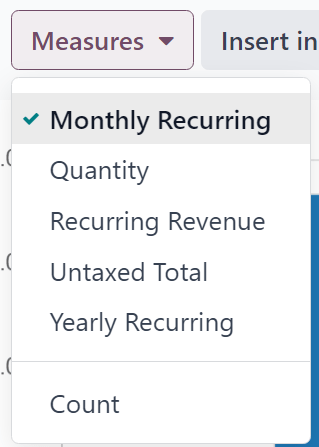
Le opzioni relative alle metriche nel menu a discesa Misure della pagina Analisi abbonamenti sono:
Ricorrente mensile
Quantità
Entrata ricorrente
Totale imponibile
Ricorrenza annuale
Numero
Nota
La misura Ricorrente mensile viene selezionata per impostazione predefinita.
Quando fai clic su una qualsiasi delle misure disponibili, Odoo mostra i dati selezionati nella pagina di reportistica per ulteriori analisi.
Analisi mantenimento¶
Per accedere alla pagina di reportistica Analisi mantenimento, apri l’app .
La pagina di reportistica Analisi mantenimento differisce dalle altre pagine dell’applicazione Abbonamenti, in quanto non fornisce alcuna opzione di visualizzazione aggiuntiva. I dati di questa pagina sono presentati solo in un grafico personalizzabile.

Dopo aver fatto clic sul menu Misure della pagina di reportistica Analisi mantenimento, saranno disponibili una serie di opzioni relative alle metriche.

Le opzioni relative alle metriche nel menu a discesa Misure della pagina Analisi mantenimento sono:
Importo da fatturare
Margine
Margine (%)
Percentuale pagamento anticipato
Peso spedizione
Importo non pagato
Numero
Nota
L’opzione Numero viene selezionata per impostazione predefinita.
A destra del menu Misure nella pagina Analisi mantenimento c’è un altro menu a tendina contenente diversi periodi di tempo. Il periodo di tempo predefinito è Mese.
Dopo aver fatto clic sul menu stesso, viene visualizzato un menu a discesa con varie opzioni.

Le opzioni relative ai periodi di tempo sono:
Giorno
Settimana
Mese
Anno
Quando selezioni un periodo di tempo da questo menu, la pagina di reportistica Analisi mantenimento mostra i dati relativi alle misure e ai filtri configurati per quel periodo di tempo.
A destra del menu a tendina del periodo di tempo, è presente un pulsante di download, che consente all’utente di scaricare i dati presentati nella pagina Analisi mantenimento come file Excel.
Scomposizione MRR¶
Per accedere alla pagina di reportistica Scomposizione MRR, apri l’app .
Per impostazione predefinita, i dati visualizzati nella pagina Scomposizione MRR appaiono sottoforma di grafico, con le opzioni Grafico a barre e Impilato selezionate.
Nella barra di ricerca è anche disponibile il filtro predefinito Data evento: Mese > Tipo evento.

Dopo aver fatto clic sul menu Misure della pagina di reportistica Scomposizione MRR, saranno disponibili una serie di opzioni relative alle metriche.
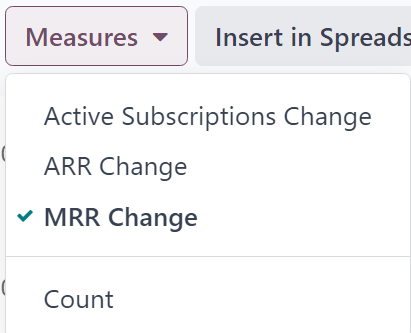
Le opzioni relative alle metriche nel menu a discesa Misure della pagina Scomposizione MRR sono:
Variazione abbonamento attivo
Variazione ARR
Variazione MRR
Numero
Nota
L’opzione Variazione MRR viene selezionata per impostazione predefinita.
Suggerimento
Per rendere predefinita un’opzione di misura diversa, seleziona innanzitutto la misura desiderata dal menu a discesa Misure. In seguito, fai clic sull’icona (freccia giù) nella barra di ricerca per aprire il mega menu dei filtri e dei raggruppamenti.
Nella colonna Preferiti, fai clic sull’icona (freccia giù) accanto a Salva ricerca corrente per visualizzare un campo in cui è possibile inserire un titolo e due caselle di controllo: Filtro predefinito e Condiviso.
Spunta la casella accanto alla voce Filtro predefinito e fai clic su Salva.
L’opzione di misura appena selezionata è ora l’opzione predefinita che appare quando si accede a questa pagina di reportistica.
Analisi MRR¶
Per accedere alla pagina di reportistica Analisi MRR, apri l’app .
Per impostazione predefinita, i dati visualizzati nella pagina Analisi MRR appaiono sottoforma di grafico, con le opzioni Grafico a linee, Impilato e Cumulativo selezionate.
Nella barra di ricerca è anche disponibile il filtro predefinito Data evento: Mese.

Dopo aver fatto clic sul menu Misure della pagina di reportistica Analisi MRR, saranno disponibili una serie di opzioni relative alle metriche.

Le opzioni relative alle metriche nel menu a discesa Misure della pagina Analisi MRR sono:
Variazione abbonamento attivo
Variazione ARR
Variazione MRR
Numero
Nota
L’opzione Variazione MRR viene selezionata per impostazione predefinita.
Vedi anche